
Penciptaan bebas projek apartmen - pendudukan bukan sahaja menarik, tetapi juga berbuah. Lagipun, melakukan semua pengiraan dengan betul, anda akan mendapat projek apartmen yang penuh, di mana warna-warna dan perabot yang anda telah merancang. Hari ini kita akan mempertimbangkan dengan lebih terperinci bagaimana untuk membuat reka bentuk projek apartmen dalam program pengatur bilik.
Arranger Bilik adalah program yang popular untuk menyusun projek untuk premis individu, pangsapuri atau rumah dengan beberapa tingkat. Malangnya, program ini tidak bebas, tetapi anda mempunyai sebanyak 30 hari supaya tanpa sekatan untuk menggunakan alat ini.
Bagaimana untuk membangunkan reka bentuk apartmen?
1. Pertama sekali, jika anda tidak mempunyai program pengatur bilik ke komputer, maka anda perlu memasangnya.
2. Selepas menjalankan program, klik pada sudut kanan kiri dengan butang. "Mulakan projek baru" atau tekan gabungan kekunci panas Ctrl + N..
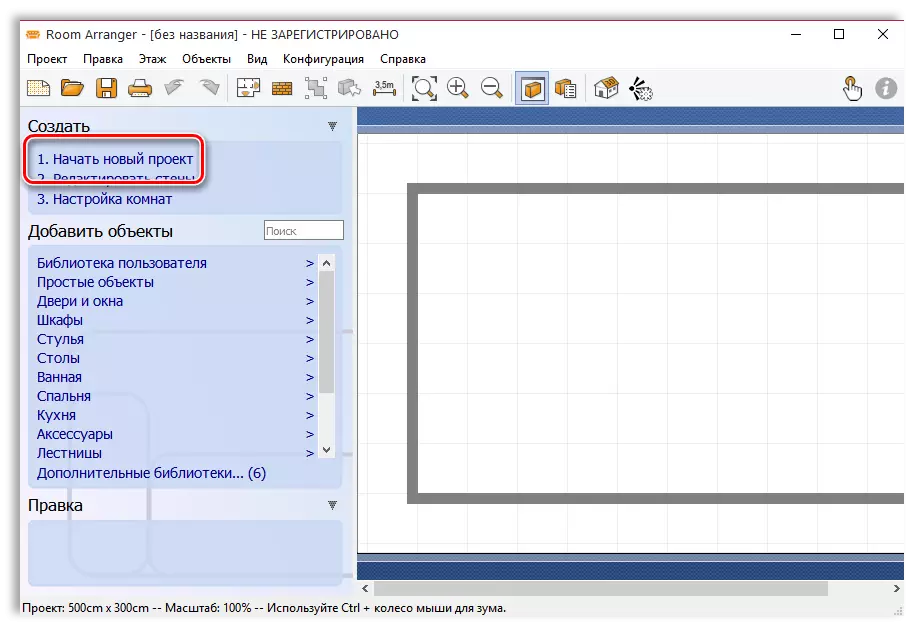
3. Tetingkap tetingkap pemilihan jenis projek akan muncul di skrin: satu bilik atau apartmen. Dalam contoh kami, kami akan memberi tumpuan kepada perkara itu "Pangsapuri" , selepas itu ia akan segera diminta untuk menentukan kawasan projek (dalam sentimeter).
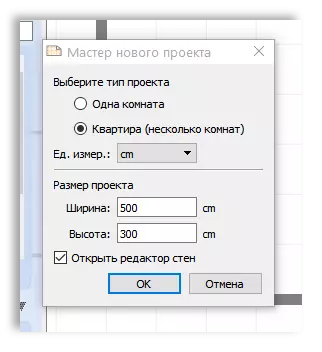
4. Skrin memaparkan segi empat tepat yang anda tampilkan. Kerana. Kami membuat projek reka bentuk apartmen, maka tanpa sekatan tambahan yang tidak boleh kita lakukan. Untuk melakukan ini, dua butang disediakan di bahagian atas tingkap. "Tembok Baru" dan "Tembok Polygon Baru".

Sila ambil perhatian bahawa untuk kemudahan anda, keseluruhan projek dibangkitkan oleh grid pada skala 50:50 Lihat menambah objek ke projek, jangan lupa untuk menavigasi.
lima. Setelah selesai dengan dinding bangunan, ia perlu untuk menambah pintu dan bukaan tingkap. Untuk ini di tetingkap kiri, butang sepadan dengan butang "Pintu dan Windows".
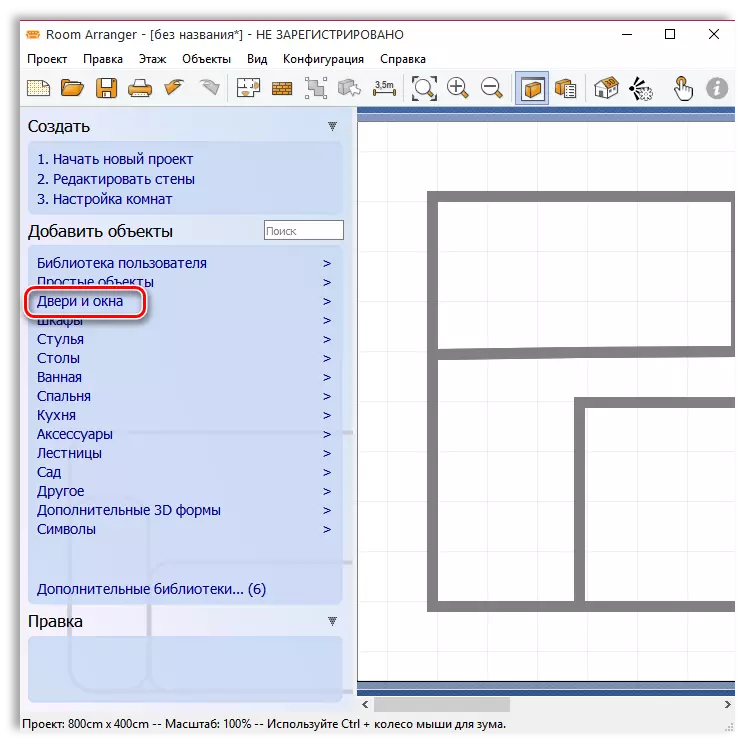
6. Untuk menambah pintu atau pembukaan tetingkap yang dikehendaki, pilih pilihan yang sesuai dan seret ke kawasan yang dikehendaki pada projek anda. Apabila pilihan yang dipilih berakar pada projek anda, anda boleh menyesuaikan kedudukan dan saiznya.
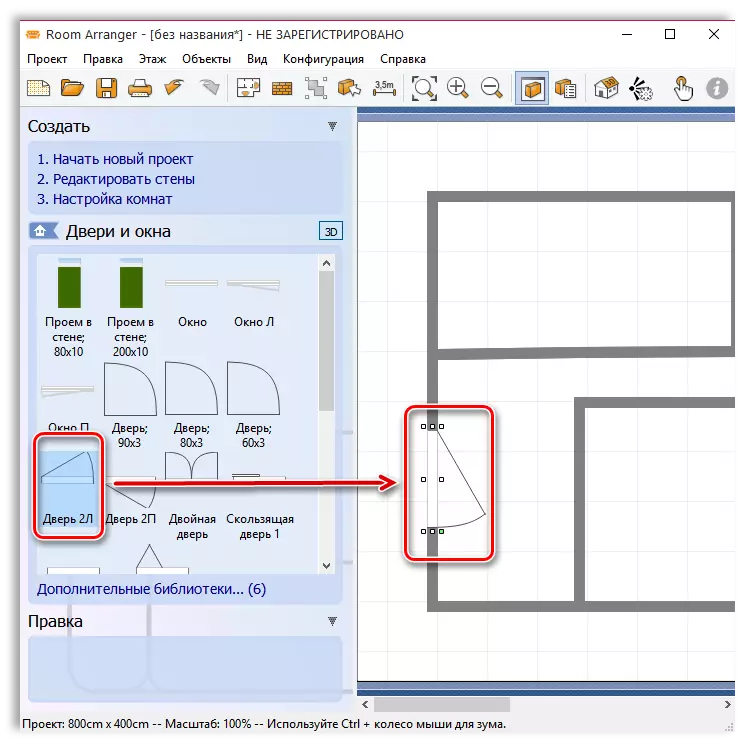
7. Untuk pergi ke langkah penyuntingan baru, jangan lupa untuk mengambil perubahan dengan mengklik pada bahagian kiri atas program pada ikon kotak semak.
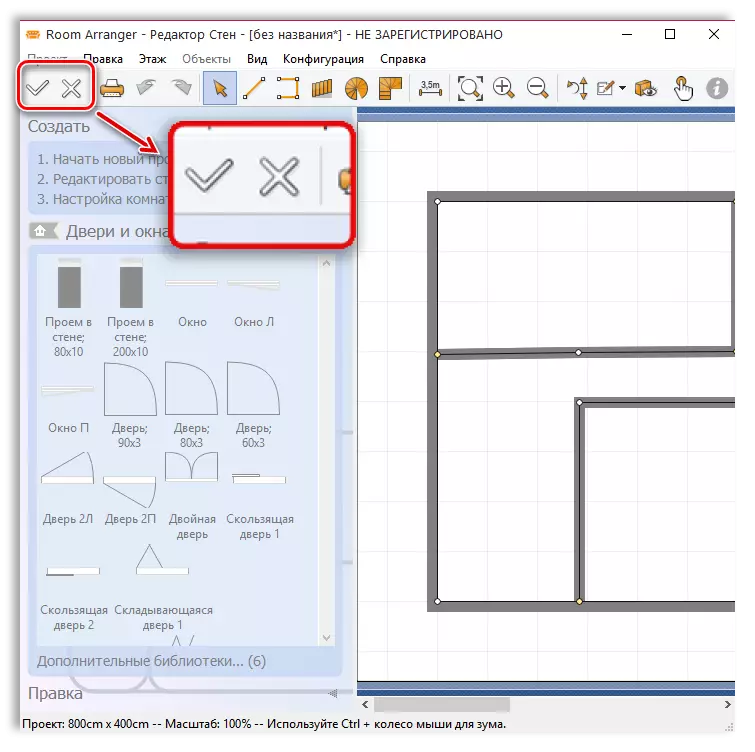
lapan. Klik pada baris "Pintu dan Windows" Untuk menutup bahagian penyuntingan ini dan mulakan yang baru. Sekarang kita akan berurusan dengan lantai. Untuk melakukan ini, klik kanan pada mana-mana bilik anda dan pilih item. "Warna lantai".
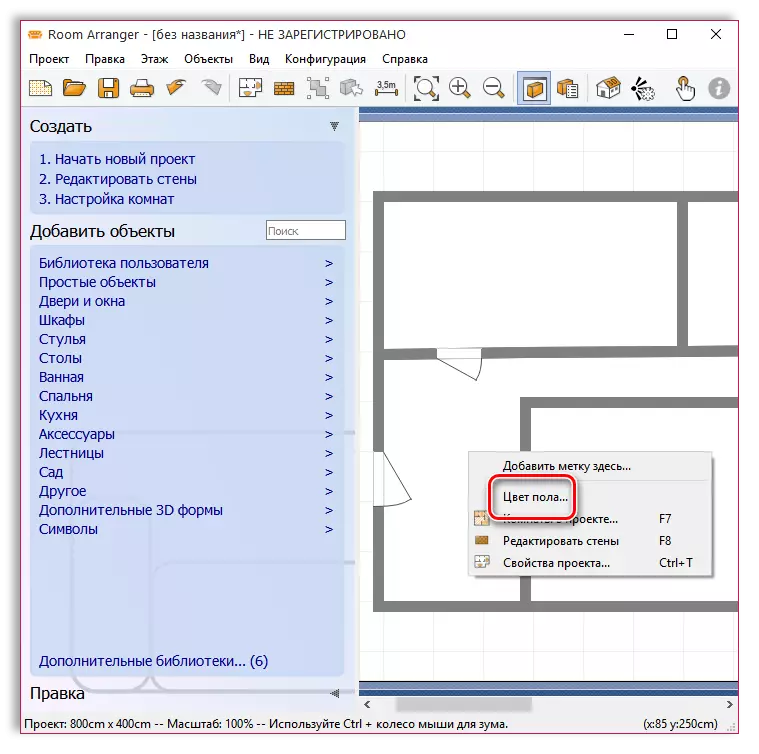
sembilan. Dalam tetingkap yang dipaparkan, anda boleh membuat apa-apa warna lantai, jadi gunakan salah satu tekstur yang dicadangkan.
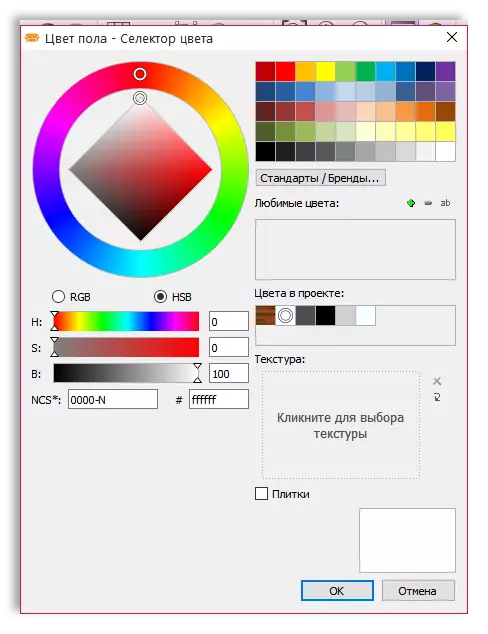
sepuluh. Sekarang mari kita pergi ke yang paling menarik - perabot dan peralatan premis. Untuk melakukan ini, anda perlu memilih bahagian yang sesuai di kawasan kiri, dan kemudian, memutuskan dengan subjek, sudah cukup untuk memindahkannya ke kawasan projek yang dikehendaki.

sebelas. Sebagai contoh, dalam contoh kami, kami mahu memberikan bilik mandi, masing-masing, pergi ke bahagian "Bilik mandi" Dan pilih paip yang diperlukan, hanya menyeretnya ke dalam bilik, yang melibatkan bilik mandi.
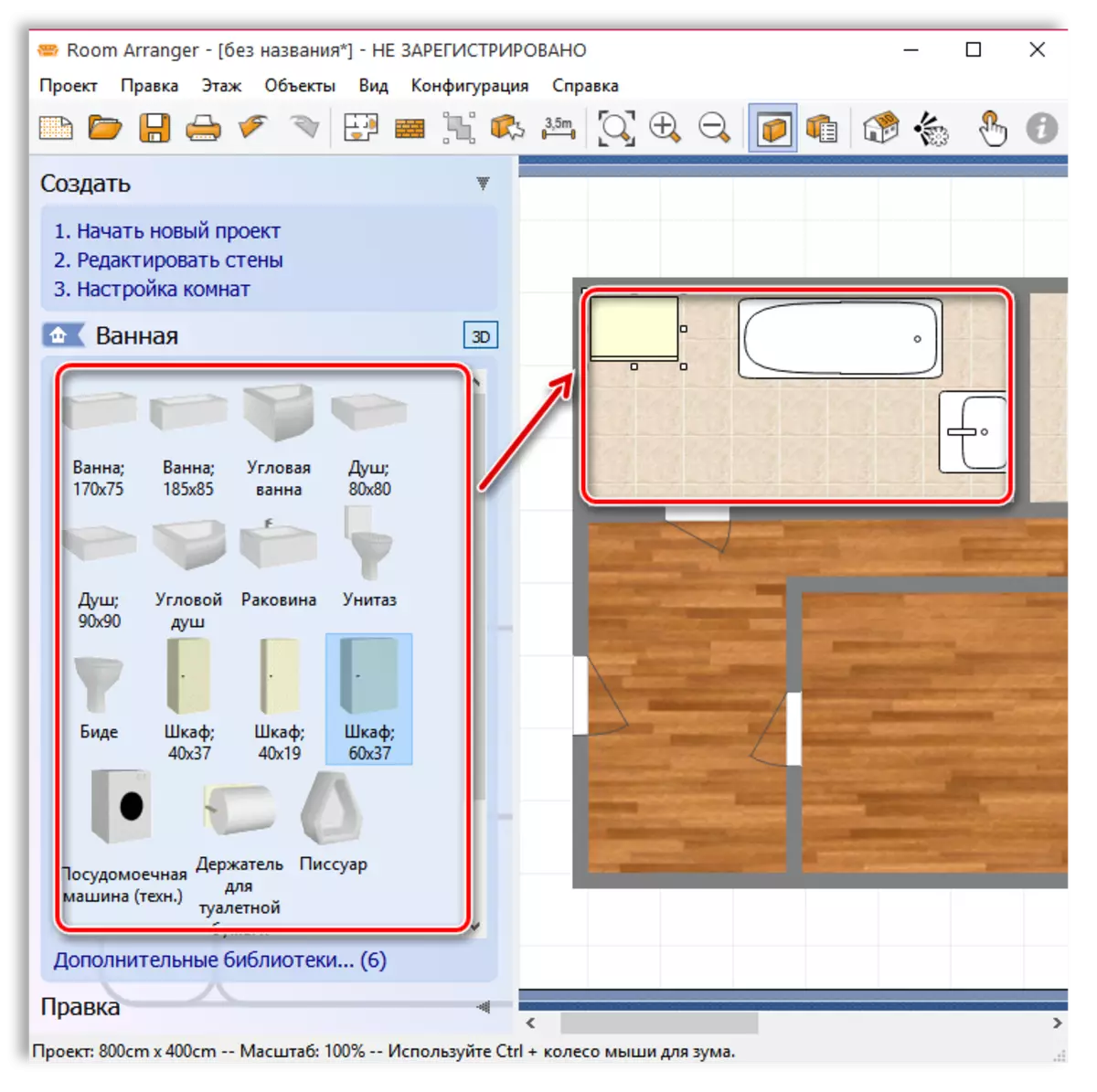
12. Begitu juga, isi bilik lain di apartmen kami.
13. Apabila kerja pada penempatan perabot dan atribut dalaman yang lain akan selesai, anda boleh melihat hasil kerja anda dalam mod 3D. Untuk melakukan ini, klik pada bahagian atas program pada ikon dengan rumah dan tulisan "3D".

empat belas. Tetingkap berasingan dengan imej 3D apartmen anda akan muncul di skrin anda. Anda boleh berputar dan bergerak dengan bebas, melihat apartmen dan bilik berasingan dari semua pihak. Jika anda ingin menetapkan hasil dalam bentuk foto atau video, maka butang khas diberikan kepada tetingkap ini.

15. Agar tidak kehilangan hasil kerja anda, pastikan anda menyimpan projek itu ke komputer. Untuk melakukan ini, klik di sudut kiri atas dengan butang. "Projek" dan pilih "Simpan".
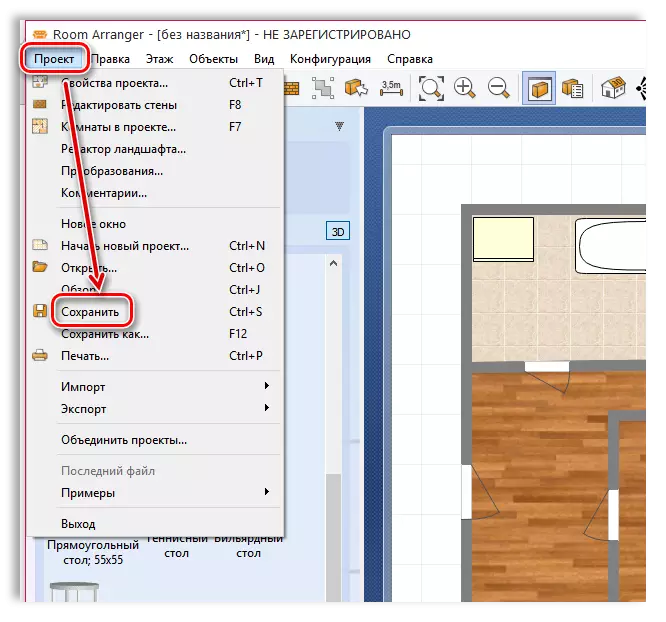
Sila ambil perhatian bahawa projek itu akan disimpan dalam format Rap sendiri, yang disokong hanya oleh program ini. Walau bagaimanapun, jika anda perlu menunjukkan hasil kerja anda, dalam menu projek, pilih Eksport dan simpan pelan apartmen, sebagai contoh, sebagai imej.
Baca juga: Program Reka Bentuk Dalaman
Hari ini kami mengkaji hanya asas-asas untuk mewujudkan projek reka bentuk apartmen. Program Room Arranger dilengkapi dengan ciri-ciri yang besar, jadi dalam program ini, anda boleh menunjukkan semua fantasi anda.
